Nos, ez természetesen enyhe túlzás, de az augusztusi Bingó egyik feladata a „Műalkotás” volt, és én ezt az oldalt készítettem.
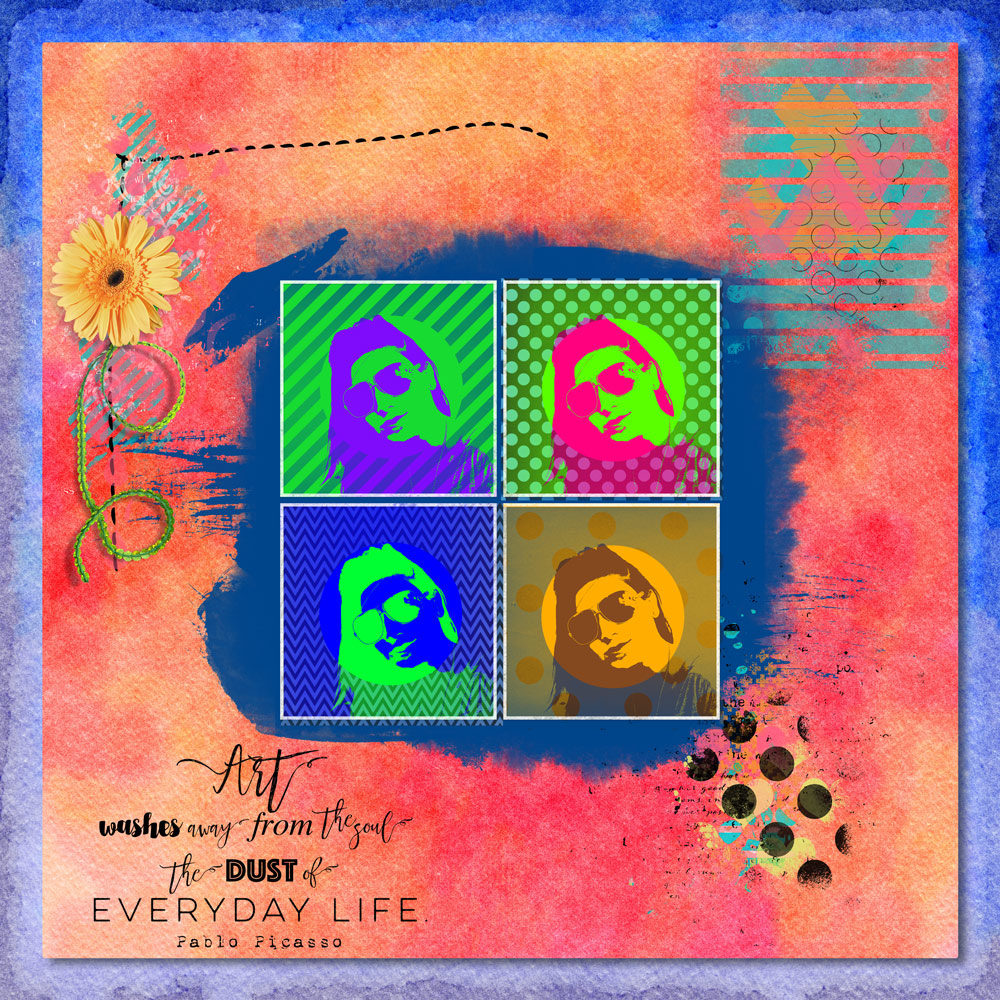
Kicsit Warhol-stílus, nagyon leegyszerűsítve. Mindenesetre színes és mutatós, a hab a tortán, hogy csak pár lépés, hogy elkészüljön. Jelen esetben az Affinity Photo programban, de természetesen ugyanezek az eszközök megtalálhatóak a Photoshop-ban is.
Fotó:
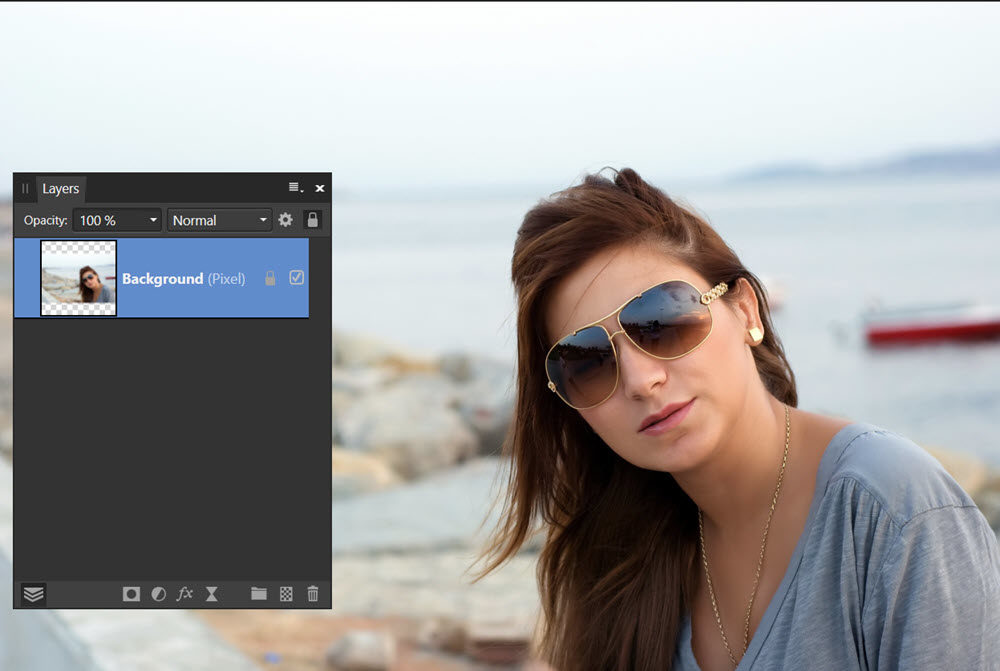
Korrekciós rétegek közül a Threshold:
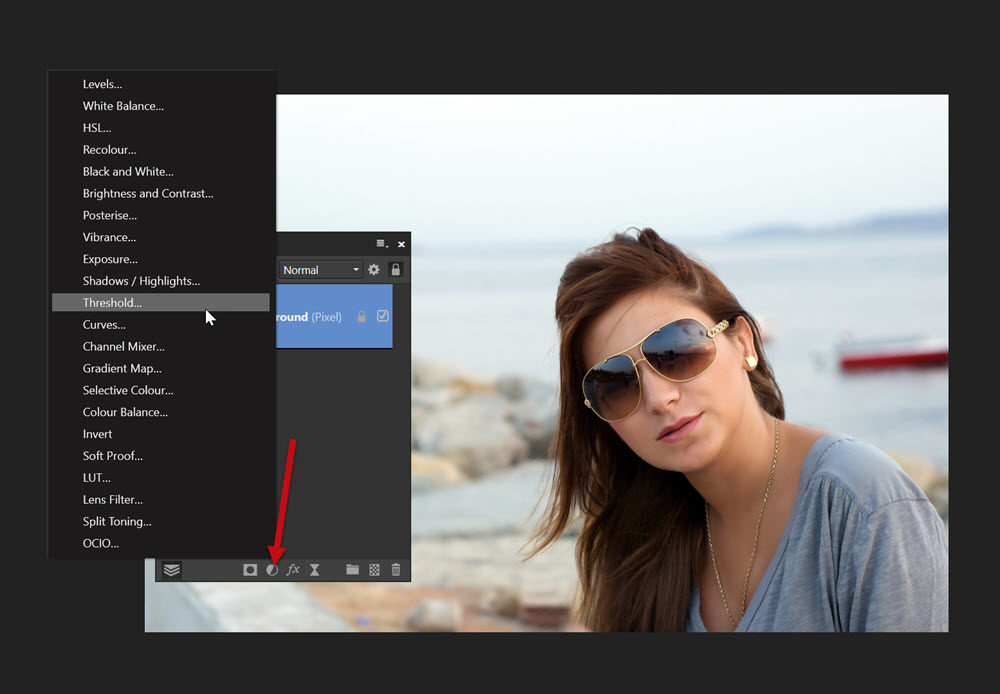
A Threshold fekete-fehér képre változtatja a fotót úgy, hogy csak ez a két szín szerepel benne. A csúszkával lehet szabályozni, hogy mi legyen fehér vagy fekete. Válaszd a viszonylag legjobb értéket.
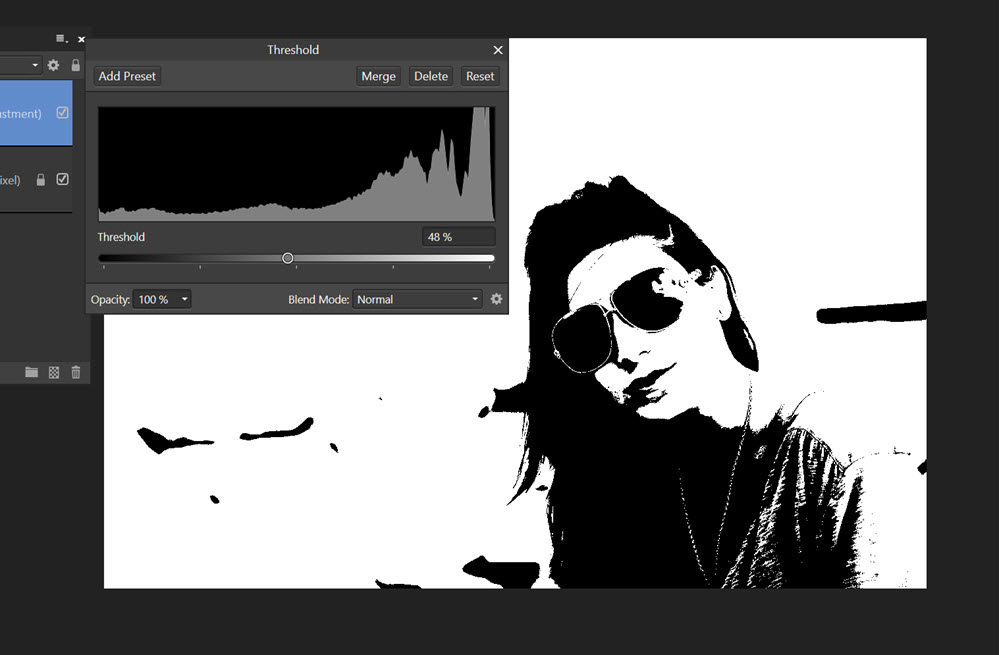
Korrigálnivaló biztos marad rajta, de ez igazán egyszerű. Nyiss egy új pixel réteget, és fehér és/vagy fekete ecsettel festegess, ahol szükséges.
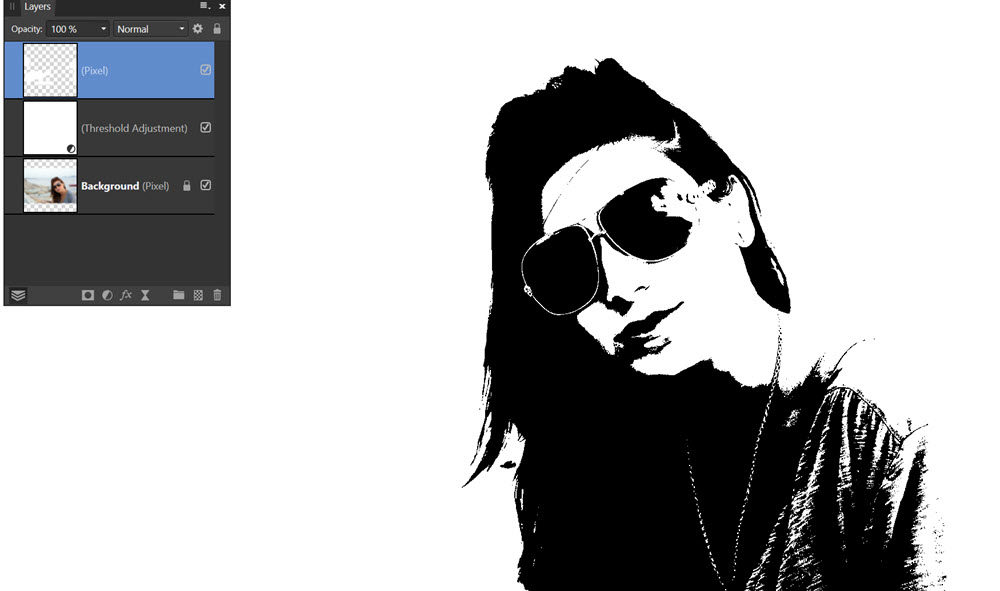
Már csak színezni kell, ehhez ugyancsak egy korrekciós rétegre lesz szükség, és ez a Gradient Map.
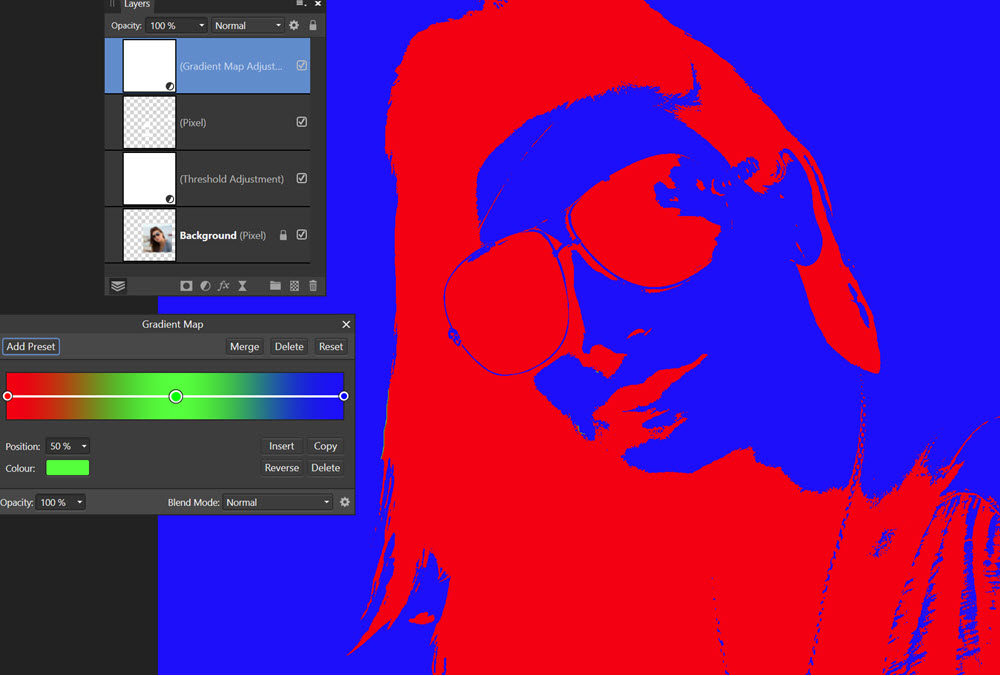
Alapból a középső pont aktív, de azt ki is dobhatjuk a Gradient Map palettán a Delete-re kattintva.
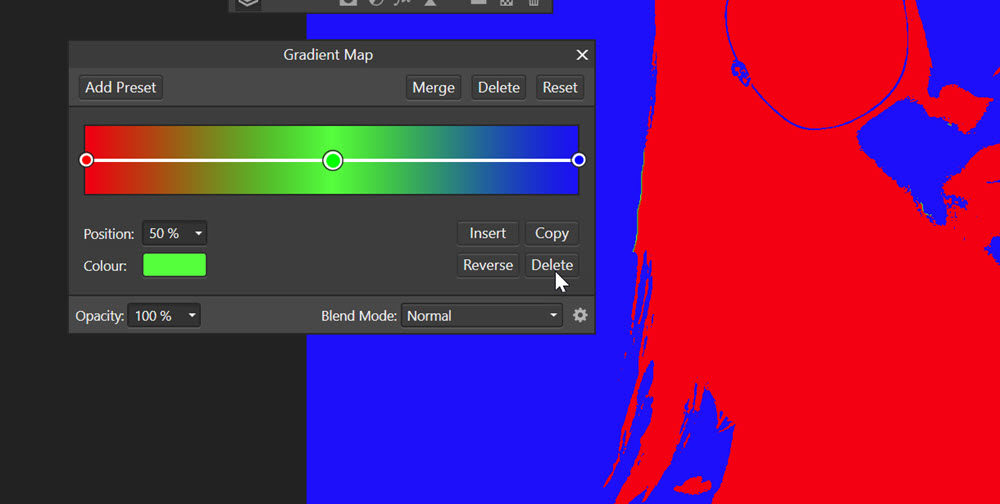
A két szélén lévő kör valamelyikére kattintva lehet kiválasztani, majd a Colour-ral eldönteni, hogy melyik két szín legyen a képen.
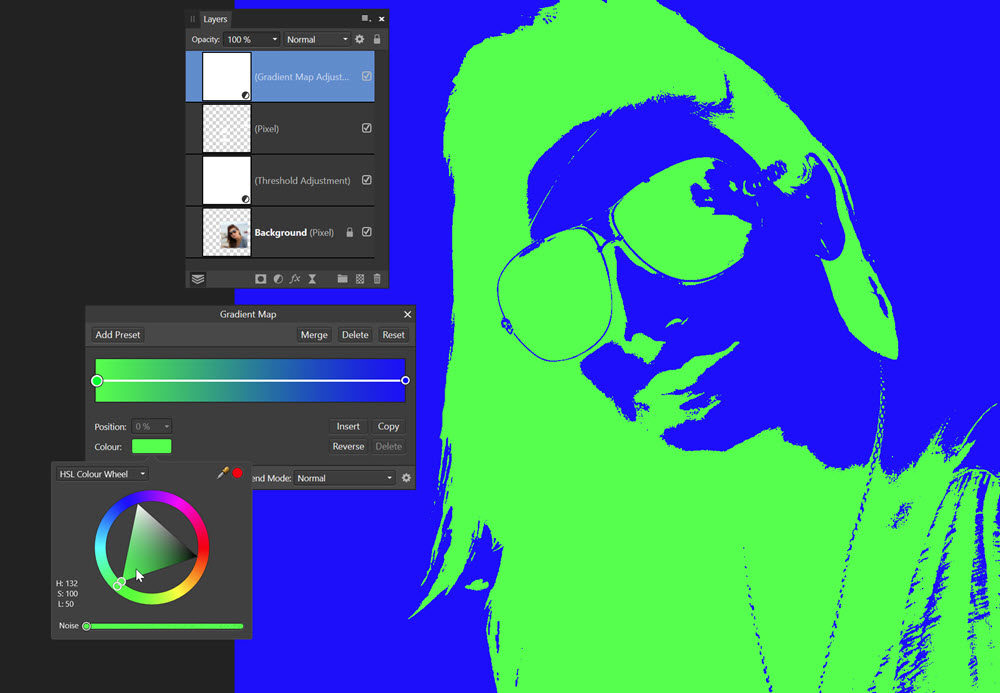
Ebből a rétegből lehet pár másolat, és mindegyiknél más-más színkombinációt állíthatunk be. Mindig csak egy korrekciós réteg legyen bekapcsolva, különben nem csak a fotóra hat a változtatás, hanem az alatta lévő Gradient Map rétegre. (A pipát kell kivenni jobb oldalt.)
Készíts annyi variációt, amennyi csak tetszik, majd mindegyiket egyenként el tudod menteni a File > Export-tal.
Innentől már tetszés szerint kerülhet fel egy scrapbook oldalra. Én az NBK Design sablonját és elemeit használtam fel.
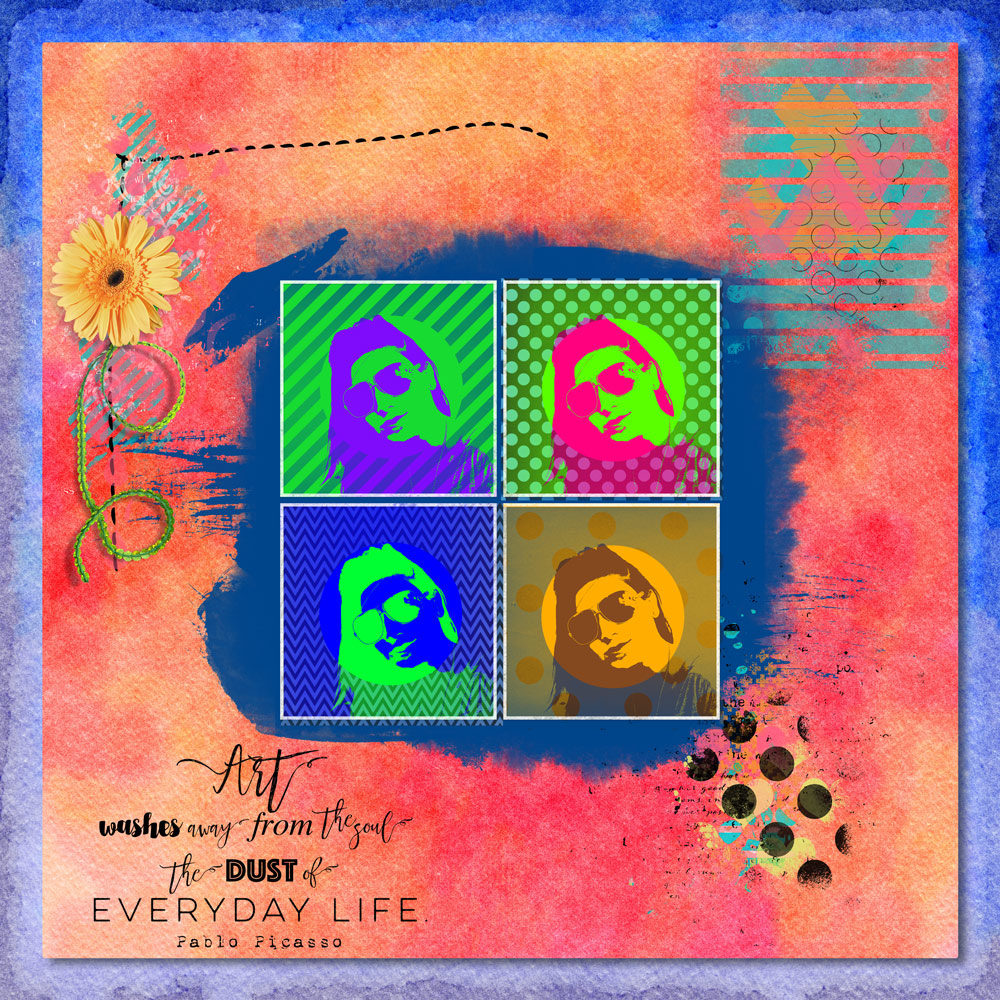




0 hozzászólás